Mastercam曲面加工策略及应用经验分享
MC9曲面加工与所有命令解说

Mastercam曲面加工方法1. 曲面粗加工:1.1 Rough Parallel (平行粗加工)平行加工是分层平行切削加工的方法,加工完毕的工件表面刀路呈平行条纹状.刀路计算时间长, 提刀次数多.粗加工时加工效率低,采用率较少.1.2 Rough Radial(放射粗加工)放射粗加工以指定点为径向中心,放射状分层切削工件,加工后的工件表面刀路呈放射状.刀路在工件径向中心密集,刀路重叠较多,工件周围刀路间距大,提刀次数多,加工效率低,采用率较少.1.3 Rough Project(投影粗加工)投影粗加工是将已有的刀具路径,线条或点投影到曲面上生成刀具路径进行加工的方法1.4 Rough Flowline (流线粗加工)流线粗加工依据构成曲面的横向或纵向网格线方向进行加工.1.5 Rough Contour (等高外形粗加工)等高外形粗加工是刀具沿曲面等高曲线加工的方法,用平刀加工完毕后的工件表面呈梯田状.曲面平坦时效果不佳,一般作为挖槽粗加工后的二次开粗,以小直径刀具去除残料.精加工阶段常用于侧壁外形曲面精加工及清角加工.1.6 Rough Restmill (残料粗加工)残料粗加工是依据已加工刀路数据进一步加工以清除残料,生成刀具路径时间较长,可以用来二次开粗,缺点是抬刀次数多.1.7 Rough Pocket(挖槽粗加工)挖槽粗加工是分层清除曲面与加工范围之间的所有材料的加工方法,加工后的表面呈梯形状.刀路计算时间短,切削负荷均匀,加工效率高,故常作为粗加工第一步的首选方案.1.8 Plunge(速降钻削式加工)速降钻削式加工是采用类似于钻孔方式加工的方法.要求机床刚性要好,用来快速清除预留量.2. 曲面精加工2.1 Finish Parallel(平行精加工)平行精加工与粗加工时类似,区别在于无深度方向的分层控制.对坡度小的曲面加工效果较好,遇有陡斜面的需控制加工角度.可作为精加工阶段的首选刀路.2.2 Finish Par.steep (陡斜面精加工)陡斜面精加工对于坡度陡峭的斜壁加工效果较好,配合其它加工方法可以达到很好的加工效果.2.3 Finish Radial (放射形精加工)放射形精加工(径向加工)粗加工时类似,都是刀具以指定点为径向中心,向四周生成放射状刀路.2.4 Finish Project(投影精加工)投影精加工与粗加工时类似,都是将已有的刀具路径,线条或点投影到曲面上生成刀路.2.5 Finish Flowline (流线形精加工)曲面流线加工与粗加工时类似,是刀具依曲面的形状横向或纵向生成刀路.2.6 Finish Shallow (浅平面加工)当曲面坡度变化不大,使用浅平面加工精加工效果较好,是等高外形方式加工小坡度曲面效果不佳时的补充方案.2.7 Pdncil(交线清角)交线清角加工是对曲面相交位置进行加工以清除残料.2.8 Leftover (残料清角加工)残料清角加工是对粗加工时的刀路进行计算,用小直径刀具清除粗加工时留下的残料,计算时间较长.2.9 Scallop(环绕等距加工)环绕等距加工产生的刀路以等距离环绕加工曲面,刀路较均匀,计算时间长较长.2.10Finish Blend (融合精加工)融合精加工是指刀具路径沿沿融合曲线以点对点连接的方式,沿曲面的表面生成刀具路径.MasterCAM V9.0 命令解说一览表主菜单说明辅助菜单说明构图平面说明图形视角说明Create 绘图命令(一)Create 绘图命令(二)Modify 图形修整命令Xform 图形转换命令Delete 图形删除命令Analyze 分析命令File 文件管理命令Screen 屏幕管理命令Solid 实体生成命令Toolpaths 刀具路径命令NC utils 公用管理命令。
MastercamX2应用教程第10章 曲面加工

14
2016/5/5
10.1.2 曲面加工的一般步骤
从图10-9所示的曲面粗 加工菜单中单击“粗加 工平行铣削加工”命令 之后,将会弹出如图1011所示的“选取工件的 形状”对话框。
图10-11 “选取工件的形状” 对话框
15
2016/5/5
10.1.2 曲面加工的一般步骤
选取实体或曲面后, 按Enter键,将弹出如 图10-12所示的“刀具 路径的曲面选取”对 话框。
5.等高外形加工
图10-5 等高外形加工外凸与内凹表面
8
2016/5/5
10.1.1 标准曲面刀具路径的比较
6.粗加工挖槽加工
图10-6 粗加工挖槽加工
9
2016/5/5
10.1.1 标准曲面刀具路径的比较
7.粗加工钻削式加工 生成以已有NCI刀具路径或以栅格点排列钻削点的Z轴 分层钻削加工刀具路径。 8.残料加工 分为粗加工残料加工(Rough Restmill Toolpath) 与精加工残料加工(Finish Leftover Toolpath)。 可生成用于清除前面加工中刀具未切削或不能切削到 的残留材料的粗加工或精加工刀具路径。
2016/5/5
图10-7 精加工 平行陡斜面应用
11
10.1.1 标准曲面刀具路径的比较
13.精加工熔接加工 可依据给定的曲面及两 条熔接曲线,生成由熔 接曲线限定切削范围的 类似于曲面流线加工的 刀具路径。
图10-8 精加工熔接加工应用
12
2016/5/5
10.1.2 曲面加工的一般步骤
2016/5/5
18
10.1.3 曲面加工参数
MastercamX2中文版数控加工第11讲曲面粗加工(1)
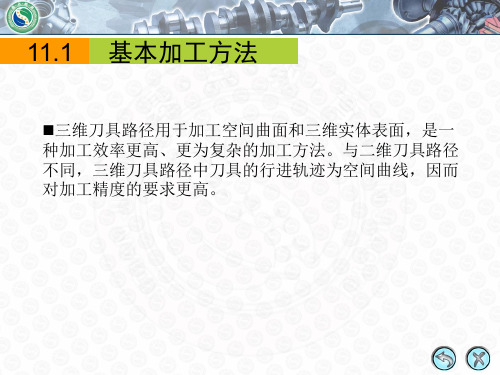
• 【加工面】:指定加工的曲面。 • 【干涉面】:检查毛坯余量。 • 【切削范围】:指定包含的加工曲面。 • 【指定下刀点】:用于定义起刀位置。
图11-15 设置刀具尺寸
(5) 返回【曲面残料粗加工】对话框,选择【曲面加工参数】选项卡 ,设置 曲面加工参数,如图11-16所示。
(6) 进入【残料加工参数】选项卡,然后设置相关参数,如图11-17 所示。
图11-16 【曲面加工参数】选项卡
图11-17 【残料加工参数】选项卡
(14) 进入【剩余残料参数】选项卡,然后设置相关参数,如图11-18 所示。
图11-5 模拟结果
图11-6 素材文件
2.设置工件毛坯。
(1) 执行【机床类型】/【铣削系统】/【默 认】命令。
(2) 在左侧的操作管理器中的【属性】选 项树中选取【材料设置】选项,系统打开 【机器群组属性】对话框,按照图11-7所 示设置毛坯。
(3) 单击 按钮完成设置,结果如图11-8所 示。
图11-2 【刀具路径的曲面选取】对话框
(5)系统弹出【曲面粗加工平行铣削】对话框,如图113所示。
• 刀具路径误差: 按钮后面的文本框用于设置刀 具路径与几何模型的精度误差。误差值设置得越小, 加工得到的曲面精 度就越高,但计算 所需时间较长,为 了提高加工速度, 在粗加工中输入值 可稍大 一些。
图11-30 刀具路径
5. 保存文件
图11-31 加工模拟
11.2
综合训练
通过上面内容的学习,相信同学们对曲面粗加工的知识已 经有了一定的了解,下面将通过两个综合实例进一步学习曲面 粗加工的方法。
MasterCAM编程中的问题及加工曲面

MasterCAM编程中的问题及加工曲面MasterCAM编程中的两个典型问题一、二维挖槽加工中指定下刀点的问题Pocket(挖槽)是加工中去除材料非常有效的一个加工方式。
在加工中,开放式的挖槽或者外形需要挖槽的时候,我们可以指定从毛坯外部下刀。
但如果要在封闭的区域进行挖槽加工,下刀就成了特别需要注意的问题了。
我们可以采用螺旋式或者斜插式下刀的方式进行下刀,如图1所示。
但有时我们需要先钻预钻孔,然后指定下刀点在预钻孔的位置进行下刀。
图1下面我们以一个矩形槽为例,来说明这个问题。
1. 画出挖槽区域边界图绘制宽100mm、高80 mm、周边倒圆R10的矩形,矩形的中心在坐标原点处,如图2所示。
图22. 刀具路径生成(1)在主功能区依次单击Toolpaths/Pocket命令;(2)此时系统提示选择Chain 1,在主菜单上选取Chain后,在绘图区选择矩形框,如图3所示;(3)此时系统提示选择Chain 2,在主菜单上选取Mode/Point,这时就可以通过点菜单在屏幕上指定先前预钻孔的点作为下刀点,此例中选择原点作为下刀点,故在主菜单上选取Origin;(4)确定刀具及加工参数生成刀具路径。
图3通过模拟发现,下刀点就是我们指定的(x0、y0)点,模拟效果如图4所示。
图43. 小结只要在选取加工区域时,多选择一个点,那么刀具就会从这个点下刀。
这个点可以通过输入点的坐标方式给定,也可预先绘制一个点,以供后面选择。
如果在选取加工区域时不多选一个点,而是在Roughing/Finishing Parameters参数中选择Spiral方式,且指定为Inside To Outside时,下刀点就会自动定为靠近中心的地方,有时这并不能满足生产的需要。
二、灵活运用Contour方式铣削台阶面台阶面的铣削在普通机床上面是经常采用的一种加工方式,但在数控机床上编程却需要一点小技巧。
下面以一加工实例来说明这种编程方法。
Mastercam X3应用与实例教程第7章 三维曲面加工

1.粗加工参数 整体误差:设定曲面刀具路径的精度误差。公差值越小,加工的曲面精 度越高,但计算时间和加工程序越长。 Z轴最大进给量:设置两相邻切削路径层间的最大Z向距离(切深)。 进刀选项:设定曲面挖槽加工的下刀方式(螺旋或斜线),保证刀具进 入切削区域时平稳而又高效,利于提高加工效率和延长刀具寿命。 2.挖槽参数
沿流线方向的刀具痕迹
1.切削方向的控制(Cut Control) 用于曲面流线加工时,控制刀具沿曲面切削方向的切削运动。 距离(Distance):设定沿曲面切削方向的切削进给量。它决定着刀具 移动距离的大小。 整体误差(Total Tolerance):设定曲面刀具路径的精确程度,即刀具 路径与曲面之间允许的最大弦差。设置值越小则产生的刀具路径越精确。 执行过切检查(Check Flowline Motion for Gouge):对刀具切削路径 执行过切检查,如临近过切,系统会对刀具路径进行自动调整。
1.封闭式轮廓的方向
用于设定等高外形加工中,封闭式外形的切削方向:顺铣或逆铣。 起始长度:设定每层刀具加工路径的起始位置与上层刀具路径起点的偏移 距离,使每次下刀位置发生变化,避免刀痕。
2.开放式轮廓的方向
用于设定等高外形加工中,开放式外形的切削方向:单向或双向。
(a)起始长度=0 (b)起始长度=5 图7.32 刀具路径的起始长度
7.2.2 放射状粗加工
放射状粗加工(Rough Radial Toolpath)用于在工件表面产生由中心向 外扩散的放射状刀具路径,适于旋转曲面或实体加工。 1.最大角度增量 2.起始角度 3.起始补正距离 4.扫描角度 5.起始点
扫略角度
刀具路径 最大角度增量
起始角度
刀具路径中心 起始距离
Mastercam 9.0应用与实例教程 第6章 三维曲面、实体加工

(a )
(b )
图6.19
扫掠角度的设定
• 4.Start distance(起始距离) • Start distance用于设定放射 状粗加工刀具路径的中心点与路径 起始位置的距离。
•
以避免在中心处刀具路径过 于密集,降低加工效率。
•
如图a所示,刀具路径的起始 距离为20。 • 如图b所示,刀具路径的起始 距离为40。
•
每两条刀具路径间的最大夹角, 切削中的实际值小于设定值。
•
如图a所示,其最大角度增量 为30º,如图b所示,其最大角度 增量为10º。
(a)
(b)
图6.17
最大角度增量的设定
• 2. Start angle(起始角度) • Start angle用于设定放射状 粗加工刀具路径的起始角度,即第 1刀的切削角度。
•
对工件沿特定的方向产生一 系列平行的刀具路径。
•
加工时刀具按指定的进给方向进 行切削。适于工件中凸出物或浅沟槽 的加工。
• 6.2.1
平行铣削粗加工
• 6.2.1.1
工件形状的选择
图6.7
Part Shape菜单
• 6.2.1.2
平行铣削粗加工参数
图6.8
Rough parallel parameters 选项卡
图6.24
切削控制
•
Check flowline motion for gouge(过切检查):对刀具切削路径 执行过切检查。如临近过切,系统会 对刀具路径进行自动调整。
• 2.Cut control(截断方向控制) • Cut control栏用于曲面流线 加工时,设定刀具路径中计算截断 方向进刀距离的方法。
•
Mastercam第10章三维曲面精加工课件

的精加工方法; 3) 选择加工曲面,进入相应的精加工环境; 4) 根据弹出的参数对话框进行刀具、曲面加工参数两种公共参
数的设置和每种精加工特有的加工参数的设置; 5) 设置完后单击对话框中 按钮结束参数设置,生成刀具路径; 6) 选择加工操作管理器中的工件设置命令“材料设置”,进行
残料清角的材料参数
10.1.10 精加工环绕等距加工
1.功能 “精加工环绕等距加工”产生的精切削刀具
路径以等距离环绕加工曲面,此种方法可以 在曲面上产生首尾一致的表面粗糙度,以及 很少提刀的刀具路径。这种刀具路径几乎是 xyz三轴联动路径,而且是不规则同动,对机 床要求很高。所以此种方法不建议使用于模 具的分模面等需要精度的加工。它适用于曲 面变化较大的零件,多用于当毛坯已经很接 近零件时。
3)设置刀具路径间隙
单击
按钮,用以设置刀具路径间隙参数。含
义与平行粗加工基本相同。
4)高级设置
单击
按钮,可以进行高级参数设置。含义
与平行粗加工基本相同。
5)生成刀具路径
参数设置完后单击 按钮生成刀具路径。
6)加工工件设置 选择加工操作管理器中的“材料设置”,系统将弹出工
件参数设置对话框,进行视角、毛坯形状、毛坯尺寸、 工件原点等参数的设置。 7)刀具路径模拟 为了验证刀具路径是否正确,选用刀具路径模拟功能来 对已生成的刀具路径进行校验。有二维路径模拟和三维 路径模拟。 单击加工操作管理器中的 按钮,进行二维路径模拟。 单击加工操作管理器中的 按钮,进行三维路径模拟。 8)执行后处理 通过模拟验证确定刀具路径正确后,单击加工操作管理 器中的 按钮就可利用系统提供的后处理模块形成数控 加工NC代码。
Mastercam曲面加工策略和应用经验分享

Mastercam曲面加工策略及应用经验分享模具数控加工刀具的选择和铣削曲面时要留意的问题1. 刀具的选择数控机床在加工模具时所采用的刀具多数与通用刀具相同。
经常也使用机夹不重磨可转位硬质合金刀片的铣刀。
由于模具中有许多是由曲面构成的型腔,所以经常需要采用球头刀以及环形刀(即立铣刀刀尖呈圆弧倒角状)。
2.铣削曲面时应注意的问题(1) 粗铣粗铣时应根据被加工曲面给出的余量,用立铣刀按等高面一层一层地铣削,这种粗铣效率高。
粗铣后的曲面类似于山坡上的梯田。
台阶的高度视粗铣精度而定。
(2) 半精铣半精铣的目的是铣掉“梯田”的台阶,使被加工表面更接近于理论曲面,采用球头铣刀一般为精加工工序留出0.5㎜左右的加工余量。
半精加工的行距和步距可比精加工大。
(3) 精加工最终加工出理论曲面。
用球头铣刀精加工曲面时,一般用行切法。
对于开敞性比较好的零件而言,行切的折返点应选在曲表的外面,即在编程时,应把曲面向外延伸一些。
对开敞性不好的零件表面,由于折返时,切削速度的变化,很容易在已加工表面上及阻挡面上,留下由停顿和振动产生的刀痕。
所以在加工和编程时,一是要在折返时降低进给速度,二是在编程时,被加工曲面折返点应稍离开阻挡面。
对曲面与阻挡面相贯线应单作一个清根程序另外加工,这样就会使被加工曲面与阻挡面光滑连接,而不致产生很大的刀痕。
(4) 球头铣刀在铣削曲面时,其刀尖处的切削速度很低,如果用球刀垂直于被加工面铣削比较平缓的曲面时,球刀刀尖切出的表面质量比较差,所以应适当地提高主轴转速,另外还应避免用刀尖切削。
(5) 避免垂直下刀。
平底圆柱铣刀有两种,一种是端面有顶尖孔,其端刃不过中心。
另一种是端面无顶尖孔,端刃相连且过中心。
在铣削曲面时,有顶尖孔的端铣刀绝对不能像钻头似的向下垂直进刀,除非预先钻有工艺孔。
否则会把铣刀顶断。
如果用无顶尖孔的端刀时可以垂直向下进刀,但由于刀刃角度太小,轴向力很大,所以也应尽量避免。
最好的办法是向斜下方进刀,进到一定深度后再用侧刃横向切削。
- 1、下载文档前请自行甄别文档内容的完整性,平台不提供额外的编辑、内容补充、找答案等附加服务。
- 2、"仅部分预览"的文档,不可在线预览部分如存在完整性等问题,可反馈申请退款(可完整预览的文档不适用该条件!)。
- 3、如文档侵犯您的权益,请联系客服反馈,我们会尽快为您处理(人工客服工作时间:9:00-18:30)。
Mastercam曲面加工策略及应用经验分享By ssg模具数控加工刀具的选择和铣削曲面时要留意的问题1. 刀具的选择数控机床在加工模具时所采用的刀具多数与通用刀具相同。
经常也使用机夹不重磨可转位硬质合金刀片的铣刀。
由于模具中有许多是由曲面构成的型腔,所以经常需要采用球头刀以及环形刀(即立铣刀刀尖呈圆弧倒角状)。
2.铣削曲面时应注意的问题(1) 粗铣粗铣时应根据被加工曲面给出的余量,用立铣刀按等高面一层一层地铣削,这种粗铣效率高。
粗铣后的曲面类似于山坡上的梯田。
台阶的高度视粗铣精度而定。
(2) 半精铣半精铣的目的是铣掉“梯田”的台阶,使被加工表面更接近于理论曲面,采用球头铣刀一般为精加工工序留出0.5㎜左右的加工余量。
半精加工的行距和步距可比精加工大。
(3) 精加工最终加工出理论曲面。
用球头铣刀精加工曲面时,一般用行切法。
对于开敞性比较好的零件而言,行切的折返点应选在曲表的外面,即在编程时,应把曲面向外延伸一些。
对开敞性不好的零件表面,由于折返时,切削速度的变化,很容易在已加工表面上及阻挡面上,留下由停顿和振动产生的刀痕。
所以在加工和编程时,一是要在折返时降低进给速度,二是在编程时,被加工曲面折返点应稍离开阻挡面。
对曲面与阻挡面相贯线应单作一个清根程序另外加工,这样就会使被加工曲面与阻挡面光滑连接,而不致产生很大的刀痕。
(4) 球头铣刀在铣削曲面时,其刀尖处的切削速度很低,如果用球刀垂直于被加工面铣削比较平缓的曲面时,球刀刀尖切出的表面质量比较差,所以应适当地提高主轴转速,另外还应避免用刀尖切削。
(5) 避免垂直下刀。
平底圆柱铣刀有两种,一种是端面有顶尖孔,其端刃不过中心。
另一种是端面无顶尖孔,端刃相连且过中心。
在铣削曲面时,有顶尖孔的端铣刀绝对不能像钻头似的向下垂直进刀,除非预先钻有工艺孔。
否则会把铣刀顶断。
如果用无顶尖孔的端刀时可以垂直向下进刀,但由于刀刃角度太小,轴向力很大,所以也应尽量避免。
最好的办法是向斜下方进刀,进到一定深度后再用侧刃横向切削。
在铣削凹槽面时,可以预钻出工艺孔以便下刀。
用球头铣刀垂直进刀的效果虽然比平底的端铣刀要好,但也因轴向力过大、影响切削效果的缘故,最好不使用这种下刀方式。
(6) 铣削曲面零件中,如果发现零件材料热处理不好、有裂纹、组织不均匀等现象时,应及时停止加工,以免浪费工时。
(7) 在铣削模具型腔比较复杂的曲面时,一般需要较长的周期,因此,在每次开机铣削前应对机床、夹具、刀具进行适当的检查,以免在中途发生故障,影响加工精度,甚至造成废品。
(8) 在模具型腔铣削时,应根据加工表面的粗糙度适当掌握修锉余量。
对于铣削比较困难的部位,如果加工表面粗糙度较差,应适当多留些修锉余量;而对于平面、直角沟槽等容易加工的部位,应尽量降低加工表面粗糙度值,减少修锉工作量,避免因大面积修锉而影响型腔曲面的精度。
Mastercam的编程路径第一,Mastercam9.1的二维铣削加工方式有四种:外型铣削、挖槽、钻孔、面铣等(见图1)。
Contour:二维外型铣削。
Drill:钻孔。
Pocket:二维挖槽。
Face:铣面。
这四个命令都不太复杂,但是在实际加工中却很管用。
只需要把各个命令的参数选项的意思弄清楚就很容易编写出合理的程序。
第二,Mastercam9.1的三维铣削,加工方式分为粗加工和精加工。
粗加工中共有八个刀具路径(见图2)。
精加工共有十个刀具路径(见图3)。
在粗加工刀路和精加工刀路中,有五个刀路是一样的名称,Parallel、Radial、Project、Flowline、Contour,但是在编程的路径并不是一样,这是很多初学者很容易混淆的地方。
Parallel(平行铣削):主要是对斜率比较小的平面进行加工,一般45度平行铣削加工出来的效果最佳。
Radial(径向铣削):这个刀具的路径通过制定的原点成360度辐射状生成刀具路径,这个路径最适合加工球面或类球面。
Project(投影加工):将已经生成的2D刀具路径投影到曲面上。
Flowline(流线加工):对于一些曲面,我们可以通过这个命令让刀具沿着曲面的横向或纵向生成贴合曲面的刀具路径。
在曲面粗加工中,使用最多的命令要属Pocket。
因为一般切削类的曲面零件,在选择曲面和外围边界后,留上一定的余量就开始挖槽,而Pocket命令中有九个刀具路径选择,适合很多形状零件的加工,所以Pocket这个命令成为使用频率最高的命令。
在曲面精加工中,Contour、Shallow、Leftover、Scallop这四个命令的使用频率也是比较高的。
Contour(等高外形):对于比较陡的侧面是不二的首选命令。
Shallow(浅平面加工):对于斜率比较小曲面,这个刀具路径能够达到很好的加工效果,主要用来加工零件的上表面和底平面。
Leftover(交线清角):自动计算两个曲面交汇的地方,并用刀具沿交线的位置铣掉多余的材料。
Scallop(3D环绕):当曲面是无规则的,而用其他命令都不太适合的时候,就可以用这个刀具路径。
但是这个刀具计算起来很复杂,而且生成的程序数据量很大。
不到万不得以的时候最好少用。
第三,Mastercam9.1的多轴铣削有5个五轴加工路径和一个四轴加工路径(见图4)。
五轴铣床的价格很昂贵,在一般的企业中很少见。
而四轴铣床在一般的企业中很常见,但是四轴编程的刀路就一个,而且程序中的参数也不是很复杂。
其实对于数控机床的编程而言,难处不在自动编程的过程中,而是在编程之前对曲面和边界轮廓的处理过程中。
对于曲面和边界轮廓的处理,并不是一天就能学会,而是日积月累的结果。
UG CAM常见问题UG CAM常见问题本问答题作为本书最后的复习,主要针对UG CAM中的一些基本概念和基础知识进行一下系统的总结,读者也可以先不看答案,自己回答这些问题,作为学习本课程后的一个自我检查。
1:什么是操作?答:操作中包含了生成一个刀轨所需的全部信息。
2:创建操作的目的是什么?答:创建操作的目的是存贮CAM的信息和生成刀轨。
3:操作信息存贮在哪里?答:操作信息存贮在部件文件(.prt)中。
4:一个操作可以生成多少个刀轨?答:只有一个。
5:当加工零件上的平面时,选择何种操作类型?答:当加工几何体上的平面时,选择操作类型的原则是使用平面铣。
6:当粗加工曲面类的零件时,选择何种操作类型?答:当粗加工曲面类的几何体时,选择型腔铣操作。
7:当精加工曲面类的零件时,选择何种操作类型?答:当精加工曲面类的零件时,选择固定轴曲面轮廓铣操作。
8:在加工装配件中是否包含实际的几何体?答:一般情况下,加工装配件中没有实际的几何体,但是有时也可以包含毛坯几何体。
9:创建和使用加工装配件的目的是什么?答:创建和使用加工装配件,可以使不同的部门共同使用各个部件文件,这些部件文件是写保护的。
这样可以保护部件文件的数据,避免不必要的重复建模,节省磁盘空间和内存。
10:在加工装配件时使用的是什么方法?答:使用的是主模型方法。
11:在打开一个部件文件,创建操作时,是否每次都需要选择加工环境?答:如果打开的这个部件文件中没有任何加工的信息,或是第一次进入加工应用,则需要选择加工环境,当一个部件文件中已经存在操作或加工信息时,就不需要再选择加工环境。
12:进入加工应用模块后,UG界面中有那些对话框是加工应用所特有的?答:进入加工应用模块后,创建对话框,操作导航工具是加工应用特有的也是常用的对话框。
13:创建对话框可以创建哪些加工对象?答:创建对话框可以创建操作、刀具、几何体、方法和程序。
14:操作导航工具有哪几种视图显示方式?答:操作导航工具有四个视图:程序顺序、刀具、几何体和加工方法。
?15:刀轨输出是按照哪个视图的顺序?答:刀轨按照程序顺序视图中的顺序输出。
16:为什么要在创建操作前先要创建程序、刀具、几何体和方法等父节点组?答:在创建操作前先创建程序、刀具、几何体和方法等父节点组的好处一是可以减小部件文件的大小,二是在只需要选择对应的父节点组即可快速容易地创建多个操作。
三是操作与它的父节点组之间具有相关性,操作继承了父节点组的信息,修改父节点组后,只需重新生成刀轨即可。
17:操作中使用的刀具可以用什么方法得到?答:有两种方法可以得到所需的刀具:创建刀具和从刀具库中调入(Retrieve)刀具。
18:创建了一把刀具后,它能否作为父节点组呢?答:可以。
因为刀具可以包含操作,如果把一个操作从一把刀具下移动到另一把刀具下,这个操作将继承新的刀具的设置。
19:创建方法对话框有哪些作用?答:创建方法对话框可以设置粗加工或精加工选项(如,零件余量、内公差和外公差),可以设置显示选项,可以计算进给速度和主轴转速。
20:创建程序对话框有哪些作用?答:用来对操作分类和排序,决定刀轨输出时的顺序,在大多数情况下,不需要创建新的程序父节点组,而是利用UG缺省的程序父节点组。
21:操作从它的程序父节点组中继承了什么信息?答:没有继承任何信息。
把操作从一个父节点组下移动到另一个父节点组下后,没有改变该操作的任何设置。
22:既然程序父节点组不会向操作中传递任何信息,那么为什么还要创建程序父节点组呢?答:虽然程序父节点组不会向操作中传递任何信息,但是它的存在是十分必要的,因为在操作导航工具的程序顺序视图中刀轨的排列顺序决定了它们的输出顺序。
23:在加工应用模块中,工作坐标系(WCS)有什么特殊的作用?答:在加工应用模块中,所有输入的坐标值(如,FROM点)、矢量(如I,J,K)以及安全平面的位置(如ZC=30)等均相对于WCS。
24:什么是加工坐标系(MCS)?答:加工坐标系决定了刀轨的零点,刀轨中的坐标值均相对于加工坐标系。
另外在没有定义刀轴方向时,缺省的刀轴方向为MCS的+ZM。
25;用哪个对话框创建MCS?答:MCS是在创建几何体对话框中创建的,在操作导航工具的几何体视图中是一个加工坐标系父节点组。
26;在UG CAM中可以创建几个MCS?答:在UG CAM中,MCS的数量不限,可以根据实际需要创建多个MCS。
27:如果创建了多个MCS的父节点组,每个MCS下可以列出那些操作?答:凡是使用这个加工坐标系的操作都应列在这个MCS父节点组下。
28:平面铣使用何种类型的几何体?答:平面铣使用边界几何体。
29:应该为平面铣操作创建何种类型的几何体父节点组?答:Mill_Bnd。
?30:请列举出UG CAM中常用的几种切削方法。
答:UG CAM中常用的切削方法包括:Zig,Zig-Zag, Zig with Contour, Follow Part, Follow Periphery, Profile, Standard Drive等.31:在每种操作类型中,有哪些共同的设置?试举出三个参数。
